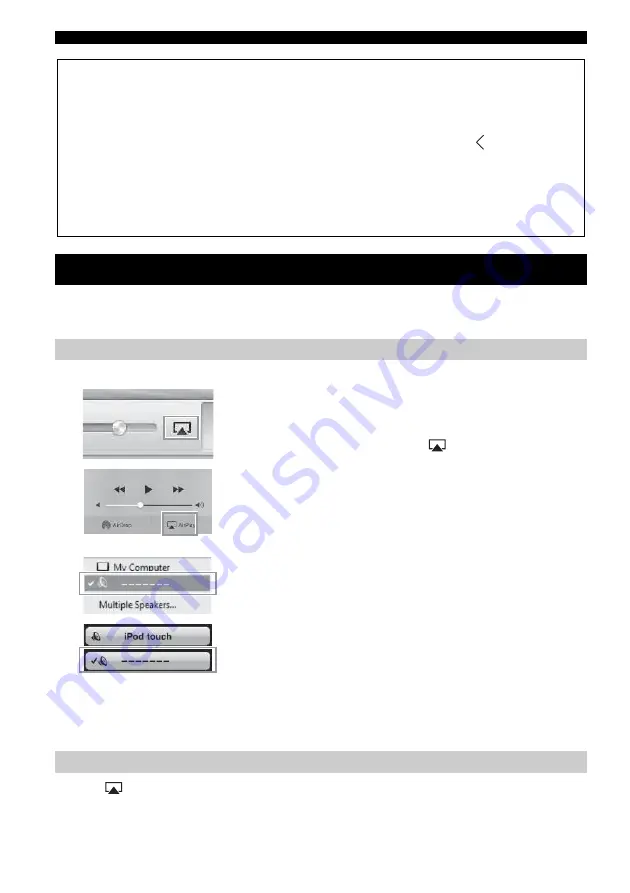
MUZIEK WEERGEVEN MET AirPlay
10
Nl
Talrijk ondersteunde inhoud afspelen met geluid van hoge kwaliteit van AirPlay.
Met de functie AirPlay kunt u iTunes/iPod-muziek via een netwerk draadloos weergeven op het toestel.
Volg de procedure hieronder om iTunes/iPod-muziekinhoud weer te geven op het toestel.
Tik/klik op
op het scherm van de iPod/iTunes en selecteer een ander apparaat dan WX-030 in de luidsprekerlijst. Of,
wijzig de bron met behulp van “MusicCast CONTROLLER” naar iets anders dan AirPlay.
◆
Voor Windows Media Player 11
A
Start Windows Media Player 11 op uw pc.
B
Selecteer "Mediabibliotheek" en vervolgens "Media delen".
C
Vink het selectievakje "Mijn media delen met" aan, selecteer het pictogram "WX-030" en klik op
"Toestaan".
y
De namen in de lijst zijn apparaatnamen (Ruimte Naam). U kunt de Ruimte Naam instellen via " Ruimte Naam/
Informatie" in de app MusicCast CONTROLLER (
p.7). Als er geen Ruimte Naam ingesteld is, is de Ruimte Naam
"WX-030 ***" (*** is een willekeurig getal).
D
Klik op "OK" om af te sluiten.
◆
Voor een pc of een NAS waarop andere DLNA-serversoftware is geïnstalleerd
Raadpleeg de gebruikershandleiding van uw apparaat of software en configureer de instellingen voor het delen van
media.
MUZIEK WEERGEVEN MET AirPlay
Weergave van iTunes/iPod-muziekinhoud
A
Schakel het toestel in en start iTunes op de
pc of geef het weergavescherm weer op de
iPod.
Als de iTunes/iPod het toestel herkent, wordt het
pictogram AirPlay (
) weergegeven.
B
Klik (tik) op de iTunes/iPod op het pictogram
AirPlay en selecteer het toestel (naam
ruimte van de eenheid) als het
audioweergaveapparaat.
De bron wijzigt automatisch in [AirPlay] en de
weergave start (behalve wanneer in de eco-stand-
bymodus).
C
Selecteer een nummer en start de weergave.
AirPlay wissen
1
2
iTunes
(voorbeeld)
iPod iOS7/iOS8
(voorbeeld)
iTunes
(voorbeeld)
iPod
(voorbeeld)
De naam van de ruimte van
de eenheid wordt
weergegeven waar hierboven
“-------” wordt aangegeven.
Содержание MusicCast WX-030BL
Страница 178: ......






























